Démarrage rapide, Satellite - microphone de diffusion usb/ios 24 – Samson Satellite USB/iOS Broadcast Microphone User Manual
Page 24
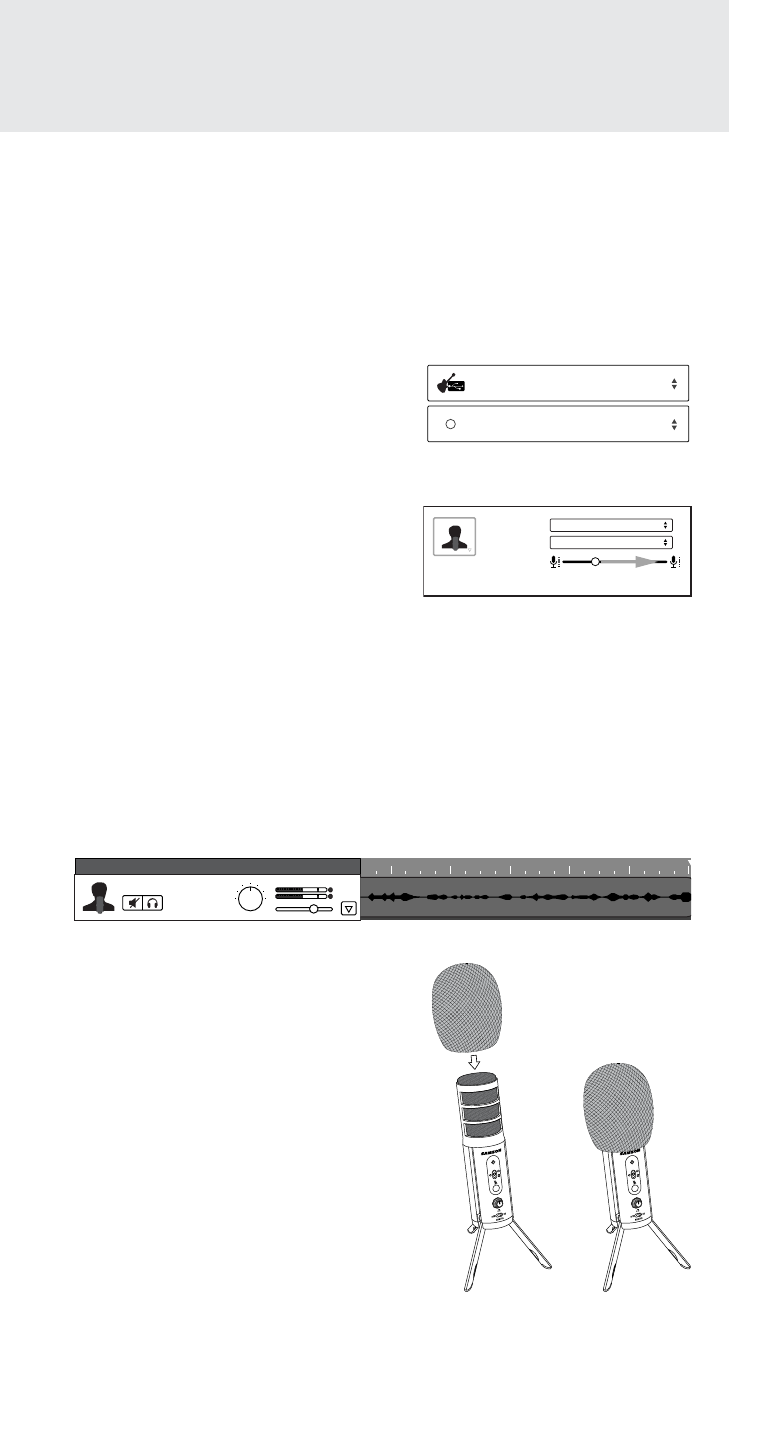
Satellite - Microphone de diffusion USB/iOS
24
Démarrage rapide
5.
Configurez le Satellite comme périphérique audio d'entrée et de
sortie en suivant les étapes de la section « Utiliser le Satellite
avec Apple OSX » ou « Utiliser le Satellite avec Windows ».
6.
Lancez votre logiciel d'enregistrement.
7.
Baissez la commande de VOLUME sur le Satellite et si ce
n'est pas déjà fait, sélectionnez le Satellite comme entrée et
sortie dans votre logiciel.
8.
Créez une piste audio mono.
9.
Activez les pistes pour
l'enregistrement.
10. Réglez le niveau du Satellite
en augmentant lentement le
niveau du microphone dans
votre logiciel tout en chantant
ou en jouant d'un instrument dans le microphone à votre
niveau de performance. Si vous voyez le témoin de pointe
s'allumer en rouge, votre signal sera déformé. Baissez la
commande de niveau du microphone jusqu'à ce qu'il ne
clignote plus en rouge.
11. Définissez les réglages du moniteur direct en suivant les
étapes décrites à la section « Moniteur direct ».
12. Appuyez sur le bouton d'enregistrement et à vous de jouer.
Mono 1
Samson Satellite
My instrument is connected with:
Input Source:
Recording Level:
Monitor:
Mono 1 (Samson Satellite)
On
L
R
No Effects
Tracks
Parfois, lors de l'enregistrement de
voix, certaines consonnes plosives
(comme les sons durs « P » et « B »)
surchargent l'entrée du microphone,
ce qui provoque un écrêtage et
une distorsion de l’enregistrement.
De plus, le vent et le bruit de la
respiration peuvent être gênants et
nuire à votre enregistrement. Il est
conseillé d'utiliser la bonnette anti-
vent fournie afin de réduire l'effet
des souffles d'air sur le microphone.